Guías y Tutoriales de Windows

Cómo recuperar archivos eliminados de la Papelera sin programas
Decidido a poner un poco de orden en tu fiel computadora, el otro día eliminaste un montón de archivos que creías que ya no te servirían. Poco después te diste cuenta de que habías cometido un error y que en realidad habías eliminado documentos importantes.
Partamos de un supuesto fundamental: todos los archivos que se mueven a la Papelera del computador no se eliminan del disco duro/SSD hasta que esta no se vacía.
Dicho esto, si simplemente has eliminado tus archivos sin proceder a vaciar la Papelera, estos aún están presentes en tu HDD/SSD y pueden ser restaurados en cualquier momento, de manera rápida y sin complicaciones.
Si, en cambio, has vaciado la Papelera, la situación se vuelve un poco más compleja pero aún puede no ser irremediable. En ese caso, de hecho, puedes recuperar los elementos eliminados aprovechando las copias de seguridad de los mismos, que tanto Windows como macOS pueden crear de forma automática cuando la función correspondiente está habilitada.
Recuperar los archivos eliminados de la Papelera sin programas en Windows
¿Estás usando una PC con Windows y te gustaría entender cómo recuperar los archivos borrados de la Papelera sin programas? Entonces, sigue las instrucciones sobre qué hacer que encontrarás a continuación, relacionadas tanto con funciones integradas en el sistema operativo como con servicios web de terceros que no requieren ningún tipo de instalación.
Copias de sombra y puntos de restauración
Copias sombra (shadow copies): copias de seguridad de archivos y datos que permiten la recuperación en
caso de pérdida.
Puntos de restauración (restore points): instantáneas del estado del sistema operativo que permiten
volver a un estado anterior de la computadora.
Las 'copias sombra' se utilizan como una forma de backup para restaurar archivos o carpetas específicas
a su estado anterior, mientras que los 'puntos de restauración' son cruciales para revertir cambios en
el sistema operativo en su totalidad. Ambas son herramientas útiles en la gestión de datos y en la
recuperación de archivos eliminados o dañados, permitiendo a los usuarios asegurar su información
valiosa y mantener la integridad del sistema.
Siempre en los sistemas operativos Windows, es posible recuperar los archivos que han sido eliminados del sistema (o de las copias diferentes de los mismos) aprovechando la función denominada copias Shadow, la cual permite la creación manual o automática de copias de seguridad de archivos, carpetas y volúmenes en un momento dado.
Para usar la funcionalidad mencionada, es necesario que esté habilitada. Haz clic en el botón Inicio, escribe "cronología de archivos" en el campo de búsqueda, selecciona "Restaurar archivos con Cronología de archivos" y verifica su configuración. Si no está habilitada, no podrás proceder, pero puedes hacer clic en "Configurar las configuraciones de Cronología de archivos" para activarla en el futuro.
Después de asegurarte de que la funcionalidad objeto de este paso esté activa en tu computadora, para aprovecharla solo necesitas abrir el Explorador de Archivos (haciendo clic en el ícono de la carpeta amarilla en la barra de tareas), llegar a la carpeta donde se encontraba el archivo de tu interés antes de la eliminación, hacer clic derecho sobre él y seleccionar, del menú contextual que aparece en pantalla, la opción Propiedades.
En la ventana que aparece en el escritorio en este momento, selecciona la pestaña Versiones anteriores, localiza la versión del archivo que deseas restaurar, selecciónala, haz clic primero en el botón Restaurar que se encuentra en la parte inferior derecha y luego en el botón OK para confirmar la ejecución de la operación.
Si antes de restaurar una versión específica de un archivo necesitas ver una vista previa, después de hacer clic en él, presiona el botón Abrir/Vista previa que siempre encontrarás en la parte inferior de la ventana correspondiente.
Si al hacerlo no puedes encontrar los archivos que querías recuperar, puedes intentar aprovechar los puntos de restauración que, te advierto, devolverán todo el sistema a una fecha anterior, por lo que no solo se restaurarán los archivos individuales de tu interés que habías borrado por error, sino también los programas, la configuración del PC, y así sucesivamente.
Te puede interesar

Asistencia Técnica
Ofrecemos asistencia técnica profesional para que tu equipo vuelva a funcionar como nuevo.

Mantenimientos
Con un eficiente mantenimiento rutinario permite detectar fallos repetitivos, aumentar la vida útil de equipos
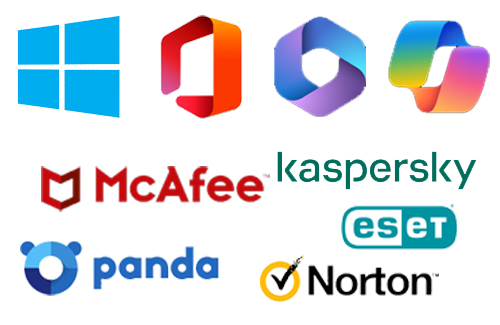
Licencias Originales
¡Activa tu Software legalmente y al instante! Obtén códigos de licencia 100% genuinos para activar tus programas

Recarga de Toner
Recargamos y vendemos las mejores marcas de TONER LASER con la mejor calidad y garantizados.